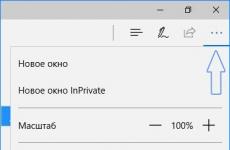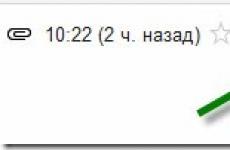Nem rossz indexes php téma, amit smf hajt. A keresőoptimalizálás első lépései Simple Machines Forum: szerzői jogi és külső hivatkozások eltávolítása. Az orosz nyelvi csomag témái és telepítése
Sziasztok, a blogoldal kedves olvasói. Folytatjuk tehát az erről szóló bejegyzésben elkezdett SMF nevű fórummotor beállításának témáját. Ott még nem tettük oroszossá a fórumot, ami az angol felületről való fordítást illeti. Jelenleg nem tűnik túl reprezentatívnak, de az oroszosítás (ha még nem történt meg) és a megfelelő szakaszok elkészítése után a megjelenése jelentősen javulni fog.
Ma megnézzük a tervezési témákat, és oroszossá tesszük, és telepítjük a JFusion komponenst is, amely mindkét motorral (Jumla és SMF) működhet, amely lehetővé teszi, hogy közös felhasználói bázisunk legyen kettőnek, és csak egy űrlapunk legyen. regisztráció és bejelentkezés.
Az orosz nyelvi csomag témái és telepítése
Motor Egyszerű gépek A Fórum támogatja a témaváltás lehetőségét, és ezek mind a teljes fórumra, mind annak egyes részeire módosíthatók. Személy szerint az alapértelmezett témát használtam, de nagyon sok változtatást végeztem rajta manuálisan. Különösen a hátteret változtattam, színes megoldások néhány elem, hozzáadott egy órát egy flash meghajtón, egy rádiót és még sok mást, amelyekről a szakasz következő bejegyzéseiben fogok beszélni.
Miért nem használtam a további témák egyikét sem a fórum létrehozásakor? Nos, valószínűleg az én lustaságomon múlik az egész. Nem, nem voltam lusta új témákat keresni és letölteni, szerencsére sok helyen meg lehet ezt tenni. A lustaságom máshol van.
A tény az, hogy ennek a motornak a képességeinek bővítésére szolgáló modok sokfélesége kifejezetten az alapértelmezett témára összpontosít. Hadd magyarázzam. Ha alapértelmezett témája van, akkor a mod hozzáadása az SMF-hez pillanatok alatt megtörténik, és általában nincs szükség a kód kézi szerkesztésére.
Ha az alapértelmezetttől eltérő tervezési témával rendelkező modot telepít, akkor, ahogy mondani szokás, az összes nyers részt fájllal kell feldolgoznia. Más szóval, a FileZillát kell használnia (le kell töltenie és konfigurálnia kell; FTP-n keresztül elérheti az oldalt, és megnyithatja szerkesztésre a fórummotor fájljait, amelyekben ez a mod változtatásokat hajt végre.
Ezután keresse meg a megfelelő helyet a kódban, és készítsen szükséges intézkedéseket: vagy a kód cseréje, vagy törlése, vagy egy kódrészlet hozzáadása a szükséges töredék előtt vagy után. Ha úgy gondolja, hogy körülbelül egy tucat fájlon kell módosítani, akkor el tudja képzelni, milyen nehézkes lesz ezt megtenni. Ebben az esetben nagyon óvatosnak kell lennie, és nem hibázni, mert ellenkező esetben előfordulhat, hogy a fórum egyáltalán nem nyílik meg.
Ha a nem alapértelmezett téma használatával kapcsolatos fenti problémák nem ijesztenek meg, akkor letöltheti őket innen. Az ott található témák szekciókba vannak rendezve (minimalizmus, klasszikushoz közeli, modern stb.), és mindegyikhez megtekintheti a képernyőképet Teljes képernyő. Egy kicsit később elmondom, hogyan telepítsd ugyanezeket a témákat.
Ha nem oroszosította el a fórumot a motorfájlok tárhelyre való feltöltésének szakaszában, ahogyan az ennek az opusnak az első részében leírták (lásd a hivatkozást a cikk elején), akkor most megteheti. Erről az oldalról korábban letöltötte a szükséges orosz nyelvi csomagot, ezt ki kell csomagolni, majd át kell másolni a Témák mappát gyökérkönyvtár, ahol már van egy azonos nevű könyvtár.
A másolás befejezése után be kell jelentkeznie a fórumba a rendszergazdai felhasználónévvel és jelszóval. Válassza az „Adminisztráció” lehetőséget a felső menüben, majd kattintson a „Szerverbeállítások” elemre a bal oldali oszlopban.
A megnyíló ablakban keresse meg az „Alapértelmezett fórumnyelv” elemet, és válassza ki az orosz nyelvet a legördülő listából, majd kattintson a „Mentés” gombra az oldal alján.

Ez az, most a konferenciája teljesen orosz nyelvű.
Problémák megoldása az orosz nyelvet nem támogató modok telepítésekor
Kérjük, vegye figyelembe, hogy a jövőben, amikor olyan modokat ad hozzá az SMF-hez, amelyeknek nincs orosz fordítása, néha problémái lehetnek a mod beállítások megjelenítésével az adminisztrációs panelen. Valójában ugyanezek a beállítások egyszerűen nem lesznek láthatók az adminisztrációs panelen, mert... nem lesznek oroszosítási akták róluk. Ezért két lehetőség közül választhat a probléma megoldására.
Az első mód az, hogy az egész fórumon átváltunk angolra. Néhány bekezdéssel feljebb láthatja, hogyan lehet ezt megtenni. Ennek megfelelően, miután elvégezte a szükséges műveleteket ezekkel a beállításokkal, ismét vissza kell térnie az orosz nyelvre.
A második módszer bonyolultabb, de lehetővé teszi számunkra, hogy mindig lássuk a telepített modok beállításait az adminisztrációs panelen, és nem csak aktiváláskor angolul. Ezen a ponton azért foglalkozom ilyen részletesen, mert nagyon gyakori kérdés, hogy valaki telepített egy modot, és nem találja a beállításait a konferencia adminisztrációs panelén.
Tehát a második módszer az újonnan hozzáadott modok oroszosítási fájljaihoz fordítási karakterláncok hozzáadása. Később elmondom, hogyan lehet meghatározni, hogy mely oroszosítási fájlokat kell módosítani, és hol lehet őket beszerezni. Addig ideiglenesen használhatja az első módszert.
A JFusion telepítése webhelyek és fórumok integrációjához
Először le kell töltenie a JFusion-t és annak oroszosítását. A Joomla adminisztrációs paneljére belépve standard műveleteket hajtunk végre: válasszon a következők közül főmenü az adminisztrációs panel elemei „Bővítmények” – „Telepítés/Eltávolítás” – „Csomagfájl letöltése” – „Tallózás” gomb – Keresse meg a jfusion_package.zip komponenst tartalmazó fájlt a számítógépén – kattintson a „Fájl letöltése és telepítése” gombra.
Ezt követően megjelenik egy ablak, amely tájékoztatja az összetevő sikeres telepítéséről. Ha problémák merülnek fel, a fenti linken megismerkedhet néhány megoldással.
Most eljött az oroszosítás ideje, amely pontosan ugyanúgy kerül hozzáadásra, mint maga az összetevő. Azok. ismételje meg a műveletsort: "Bővítmények" - "Telepítés/Eltávolítás" - "Csomagfájl letöltése" - "Tallózás" gomb - keresse meg a JFusion Russification fájlt a számítógépén - kattintson a "Fájl letöltése és telepítése" gombra. Most ugorhatunk a beállításokhoz az „Összetevők” - „JFusion” útvonalon, és megbizonyosodhatunk arról, hogy az oroszosítás sikeresen hozzáadásra került és működik.

Sok szerencsét! Hamarosan találkozunk a blog oldalain
Lehet, hogy érdekel
 A JFusion beállítása összevonáshoz SMF fórumés a Joomla oldalon
A JFusion beállítása összevonáshoz SMF fórumés a Joomla oldalon  JFusion modulok a fórumból származó üzenetek megjelenítéséhez a webhelyen, valamint egy gomb létrehozása az SMF-ben a Joomlához való visszatéréshez
JFusion modulok a fórumból származó üzenetek megjelenítéséhez a webhelyen, valamint egy gomb létrehozása az SMF-ben a Joomlához való visszatéréshez  Menüpont létrehozása a Joomlában a fórumba való belépéshez és a felhasználói regisztráció átvitele az SMF-ről az oldalra
Menüpont létrehozása a Joomlában a fórumba való belépéshez és a felhasználói regisztráció átvitele az SMF-ről az oldalra  Az SMF fórum telepítése - Joomla 1.5 és Simple integrációja Gépek Fóruma használva JFusion komponens
Az SMF fórum telepítése - Joomla 1.5 és Simple integrációja Gépek Fóruma használva JFusion komponens
 Kiterjesztések a Joomla számára – mik ezek, és honnan lehet letölteni a Joomla összetevőit, moduljait és beépülő moduljait, hogyan kell telepíteni és eltávolítani őket
Kiterjesztések a Joomla számára – mik ezek, és honnan lehet letölteni a Joomla összetevőit, moduljait és beépülő moduljait, hogyan kell telepíteni és eltávolítani őket  K2 komponens blogok, katalógusok és portálok létrehozásához a Joomla-n – funkciók, telepítés és oroszosítás Photo Gallery for Joomla – 3. rész – Galériák létrehozása a Joomla 1.5-ben a Phoca Gallery komponens használatával – kategóriák hozzáadása és képek feltöltése a fotógalériába
K2 komponens blogok, katalógusok és portálok létrehozásához a Joomla-n – funkciók, telepítés és oroszosítás Photo Gallery for Joomla – 3. rész – Galériák létrehozása a Joomla 1.5-ben a Phoca Gallery komponens használatával – kategóriák hozzáadása és képek feltöltése a fotógalériába  ARTIO JoomSEF - CNC (SEF) hivatkozások és cím beállítása a Joomlában, valamint 404-es hibaoldal létrehozása ezzel a kiterjesztéssel
ARTIO JoomSEF - CNC (SEF) hivatkozások és cím beállítása a Joomlában, valamint 404-es hibaoldal létrehozása ezzel a kiterjesztéssel  Akeeba Backup (korábban JoomlaPack) – biztonsági másolat készítése egy webhelyről a Joomla-n és visszaállítása biztonsági másolat két kattintással
Akeeba Backup (korábban JoomlaPack) – biztonsági másolat készítése egy webhelyről a Joomla-n és visszaállítása biztonsági másolat két kattintással